Você pode personalizar o Siri para chamá-lo de qualquer coisa. Por exemplo, se você quiser que o Siri chame você de “papai” ou “incrível” e até mesmo de “lindo”, é fácil configurar o Siri para fazer exatamente isso!
Tudo que você precisa fazer é configurar esse apelido ou nome preferido em suas informações de contato - é realmente tão fácil!
E para aqueles que têm nomes que o Siri tem dificuldade para pronunciar, esta dica também é para você.
Como ensinar o Siri a ligar para você pelo seu apelido ou preferência de nome
- Toque em App de contatos no seu iPhone, iPad ou iPod touch
- Achar Meu cartão- deve aparecer no topo
- Toque no seu cartão
- Escolher Editar
 Toque no seu cartão de contato e escolha Editar para adicionar um apelido ou outro apelido de nome
Toque no seu cartão de contato e escolha Editar para adicionar um apelido ou outro apelido de nome - Role para baixo e escolha ‘adicionar campo’
- Selecione Nome Fonético (Meio ou Sobrenome), Apelido, Pronúncia Primeiro (ou Sobrenome) ou outra categoria
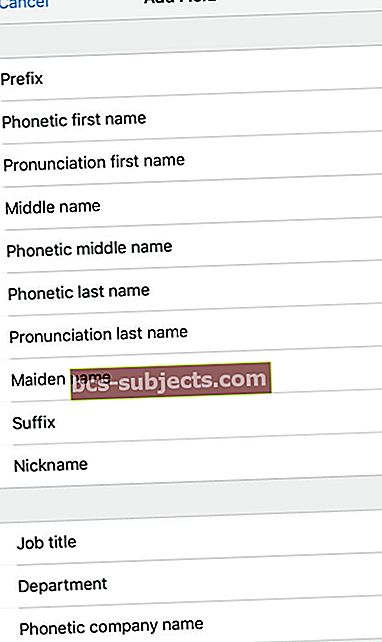 Selecione o tipo de nome ou informação adicional que você fornece no aplicativo de contatos adicionar opção de campo
Selecione o tipo de nome ou informação adicional que você fornece no aplicativo de contatos adicionar opção de campo - Role de volta para as informações do seu nome
- Digite o que quiser que o Siri chame no nome fonético ou em qualquer categoria que você escolheu na etapa 6
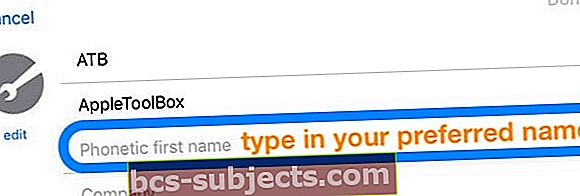 Digite seu apelido ou nome preferido no campo adicional
Digite seu apelido ou nome preferido no campo adicional - Se Siri pronunciar seu nome incorretamente, digite a (s) letra (s) que você acha que melhor representa os sons de seu nome ou sobrenome
- Tocar Feito salvar
Em seguida, faça uma pergunta ao Siri e veja se ele responde com seu novo nome!
Palavra de advertência!
Informações importantes sobre apelidos
Quando você compartilha seu cartão de contato com qualquer pessoa, o iOS inclui seu apelido.
E esse apelido geralmente é o nome que aparece em suas iMessages, AirDrop, ligações FaceTime, e-mails enviados usando o aplicativo Mail, o aplicativo Contatos de outras pessoas e muitas outras comunicações que você envia. 
Se você ou mais importante seus amigos e colegas, Prefere apelidos no aplicativo de contatos E você configurar um apelido usando o campo de apelido, todos verão seu apelido em vez de seu nome real.
E adivinha?
Preferir apelidos geralmente está ativado!
É por isso que é melhor adicionar um apelido ou nome preferido usando o campo Adicionar Primeiro Nome Fonético (ou semelhante) em vez de adicionar o campo Apelido ou alterando seu primeiro nome (ou sobrenome) no cartão de contatos.
Portanto, se você quiser manter o seu apelido para você, continue adicionando um nome fonético (ou outra categoria que não seja apelido).
Você pode não querer que o mundo saiba como você prefere que o Siri o chame! Apenas um pensamento.
Como deletar um apelido que o Siri usa
- Lançar o App de contatos então toque Editar
- Toque no seu apelido
- Altere ou exclua tocando no apelido (ou outro nome) e escolhendo o x para removê-lo!
 Toque no “x” para remover qualquer apelido ou nome preferido do aplicativo de contatos
Toque no “x” para remover qualquer apelido ou nome preferido do aplicativo de contatos - Toque em Concluído
Como desativar Preferências de apelidos
- Abrir Definições
- Escolher Contatos
- Tocar Nome curto
- Desativar Prefere apelidos
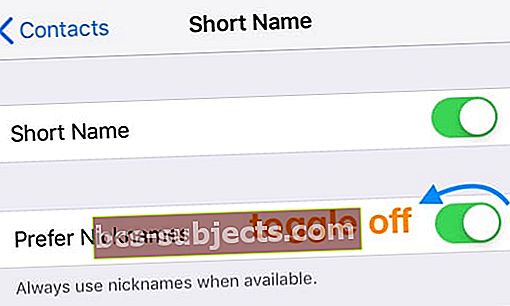 Desligue seu iPhone usando apelidos no aplicativo de contatos
Desligue seu iPhone usando apelidos no aplicativo de contatos
Lembre-se de que isso afeta apenas o seu dispositivo - portanto, você não verá apelidos para seus contatos.
Mas se você configurar um apelido e outras pessoas tiverem Preferir apelidos ativadas, elas verão seu apelido em vez de seu nome e sobrenome reais - e você não tem controle sobre isso a não ser excluir seu apelido!
Faça o Siri pronunciar seu nome ou o nome de outra pessoa
Existem alguns métodos para fazer com que o Siri pronuncie seu nome corretamente. Você pode usar o método acima e soletrar como seu nome soa usando as opções de fonética ou pronúncia do nome, nome do meio ou sobrenome.
Ou você pode dizer ao Siri que “você está pronunciando (insira o nome) errado!”
- Ative o Siri através de “Hey Siri” ou pressionando o botão lateral / inicial
- Peça ao Siri para abrir o cartão de contato com o nome da pessoa que o Siri pronunciou incorretamente
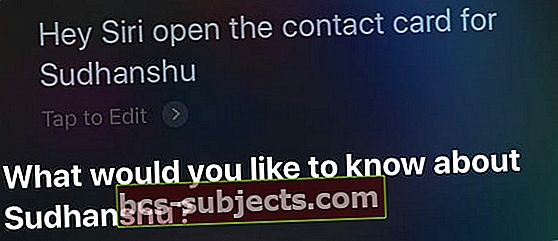 Faça com que o Siri abra o cartão de contato de um nome que o Siri pronuncie incorretamente
Faça com que o Siri abra o cartão de contato de um nome que o Siri pronuncie incorretamente - Responda com “não é assim que você pronuncia (insira o nome)“
- Siri pergunta como você pronuncia o nome corretamente
 Informe a Siri que está pronunciando um nome errado
Informe a Siri que está pronunciando um nome errado - Pronuncie lentamente o nome corretamente
- O Siri oferece opções com base na sua pronúncia correta
- Jogue e escolha uma das opções
- Se nenhuma das opções estiver correta, pressione Diga a Siri novamente e repita as etapas 4 a 7 até que esteja certo
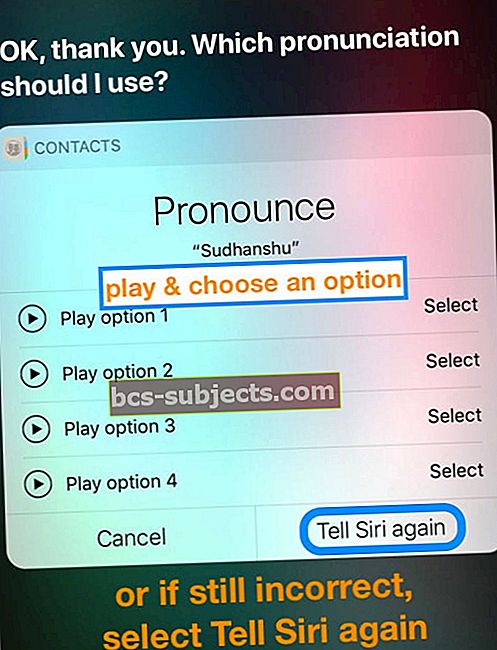 O Siri mostra as opções de pronúncia ou você pode tentar novamente usando Diga ao Siri novamente
O Siri mostra as opções de pronúncia ou você pode tentar novamente usando Diga ao Siri novamente
Faça esse processo para quaisquer nomes pronunciados incorretamente, incluindo nomes, sobrenomes e até apelidos!
Por que o Siri ou qualquer um dos meus aplicativos não usa sobrenomes?
O iOS por padrão ativa o recurso Short Name e define o primeiro nome apenas como o padrão. Este recurso permite que mais nomes apareçam na tela quando necessário.
As configurações de Short Name do iOS se aplicam a aplicativos da Apple como Mail, Mensagens, FaceTime, Telefone e até mesmo alguns aplicativos de terceiros.
Mas e se você tiver muitos colegas de trabalho, amigos ou família com o mesmo nome? Ou quer que os sobrenomes apareçam?
A boa notícia é que é fácil personalizar esse recurso
- Vamos para Configurações> Contatos
- Tocar Nome curto
- Na lista, selecione suas opções preferidas, como Nome e Última Inicial
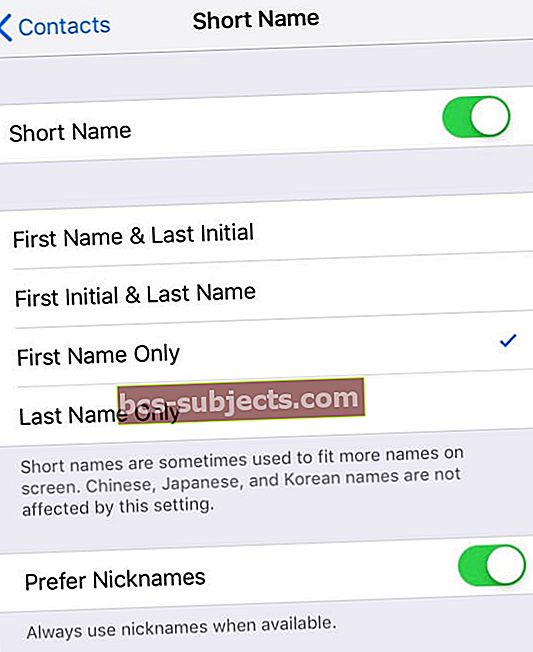 Escolha suas opções preferidas de estilo de nome curto
Escolha suas opções preferidas de estilo de nome curto
Você também pode simplesmente desativar o Nome Abreviado
Quando o Short Name está desativado, seus aplicativos nativos da Apple mostram o nome e o sobrenome conforme listado no aplicativo de contatos.
Todos os aplicativos de terceiros que usam a abreviação de nome do iOS também adicionam nomes e sobrenomes aos seus contatos.
Você vê letras e números incorretos em vez dos nomes do contato?
Esse problema geralmente ocorre em contas do Exchange.
Desative Preferir apelidos indo para Configurações> Contatos> Nome abreviado> Preferir apelidos.

 Toque no seu cartão de contato e escolha Editar para adicionar um apelido ou outro apelido de nome
Toque no seu cartão de contato e escolha Editar para adicionar um apelido ou outro apelido de nome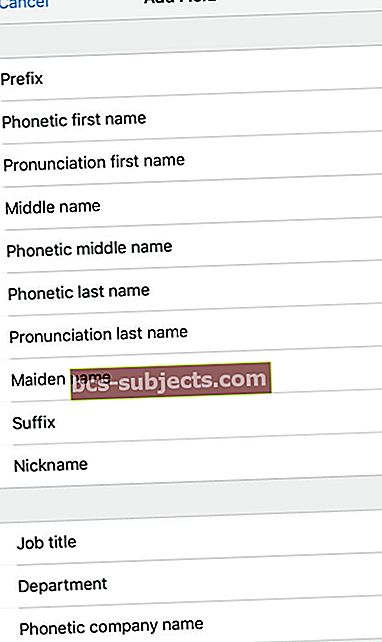 Selecione o tipo de nome ou informação adicional que você fornece no aplicativo de contatos adicionar opção de campo
Selecione o tipo de nome ou informação adicional que você fornece no aplicativo de contatos adicionar opção de campo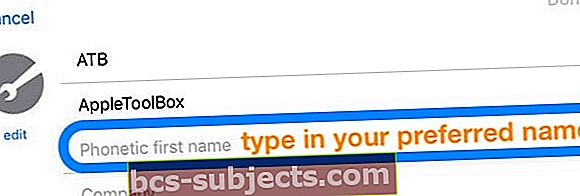 Digite seu apelido ou nome preferido no campo adicional
Digite seu apelido ou nome preferido no campo adicional Toque no “x” para remover qualquer apelido ou nome preferido do aplicativo de contatos
Toque no “x” para remover qualquer apelido ou nome preferido do aplicativo de contatos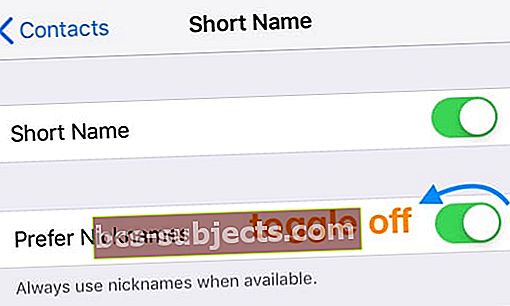 Desligue seu iPhone usando apelidos no aplicativo de contatos
Desligue seu iPhone usando apelidos no aplicativo de contatos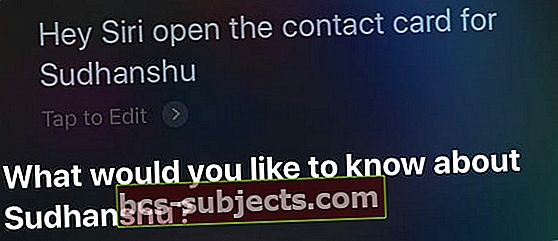 Faça com que o Siri abra o cartão de contato de um nome que o Siri pronuncie incorretamente
Faça com que o Siri abra o cartão de contato de um nome que o Siri pronuncie incorretamente Informe a Siri que está pronunciando um nome errado
Informe a Siri que está pronunciando um nome errado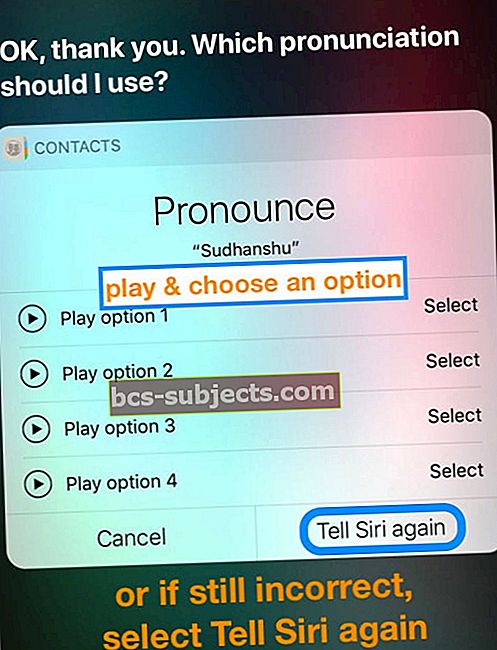 O Siri mostra as opções de pronúncia ou você pode tentar novamente usando Diga ao Siri novamente
O Siri mostra as opções de pronúncia ou você pode tentar novamente usando Diga ao Siri novamente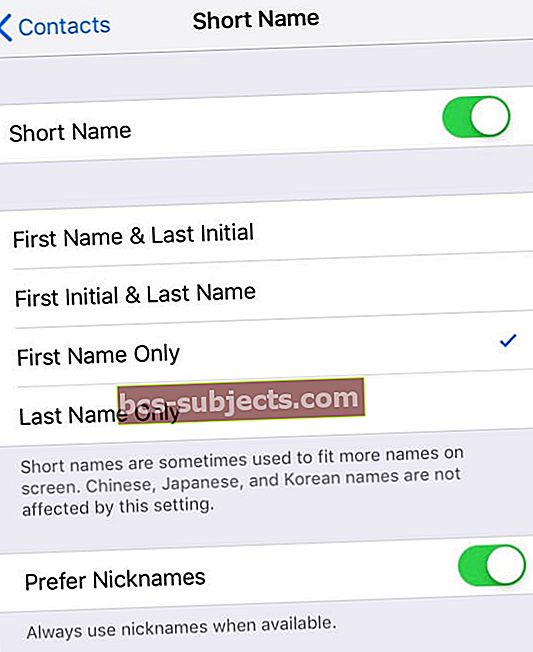 Escolha suas opções preferidas de estilo de nome curto
Escolha suas opções preferidas de estilo de nome curto
